Włączanie RDP 7 w Windows 7
Zdarzają się sytuacje, w których trzeba aktywować "Pulpit zdalny" na komputerze, aby udostępnić go użytkownikowi, który nie może być bezpośrednio w pobliżu komputera, lub aby móc kontrolować system z innego urządzenia. Istnieją specjalne programy innych firm, które wykonują to zadanie, ale dodatkowo w systemie Windows 7 można go rozwiązać za pomocą wbudowanego protokołu RDP 7. Zobaczmy więc, jakie metody jego aktywacji istnieją.
Lekcja: Konfigurowanie zdalnego dostępu w Windows 7
Treść
Aktywacja RDP 7 w Windows 7
W rzeczywistości istnieje tylko jeden sposób aktywacji wbudowanego protokołu RDP 7 na komputerach z systemem Windows 7. Przyjrzymy się temu szczegółowo poniżej.
Krok 1: Przejdź do okna Ustawienia dostępu zdalnego
Przede wszystkim musisz przejść do okna ustawień dostępu zdalnego.
- Kliknij "Start" i przejdź do "Panelu sterowania" .
- Następnie przejdź do pozycji "System and Security" .
- W oknie, które zostanie otwarte, w bloku "System" kliknij "Konfiguruj dostęp zdalny".
- Zostanie otwarte okno wymagane do dalszych operacji.
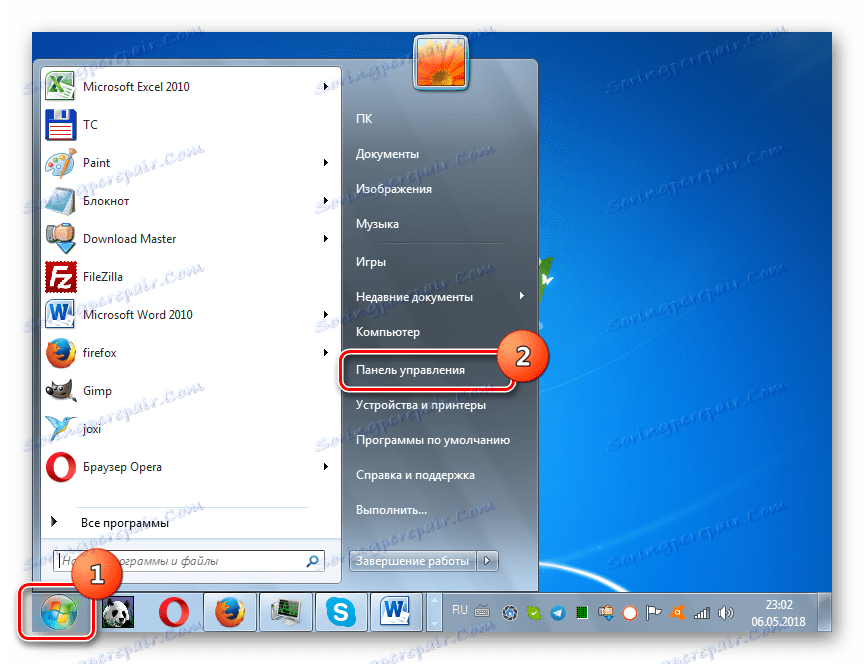
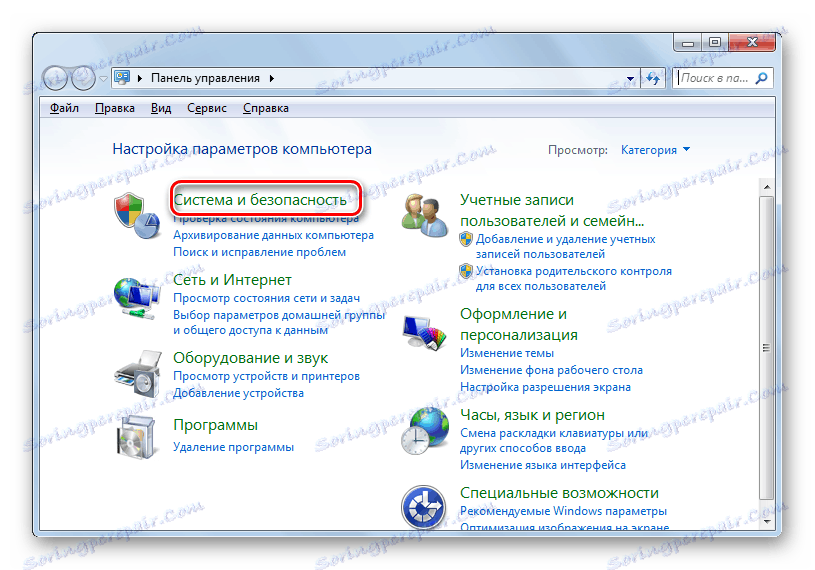
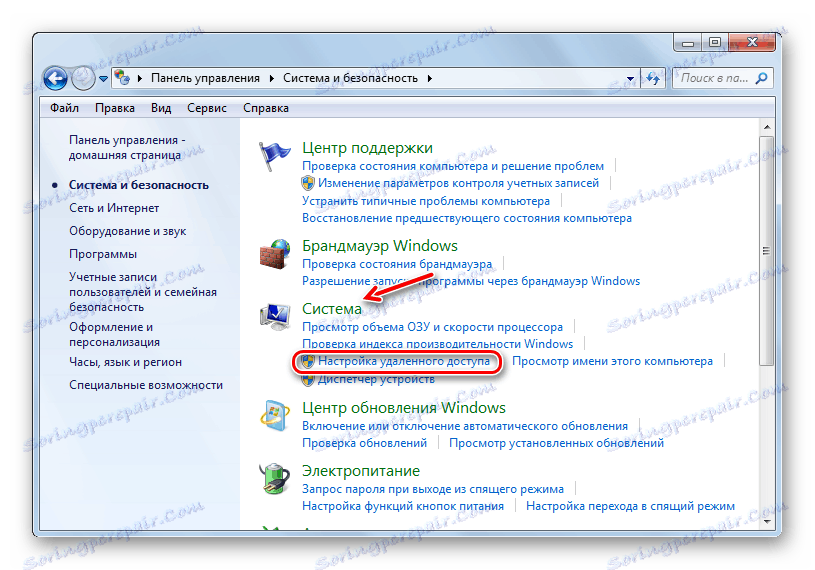
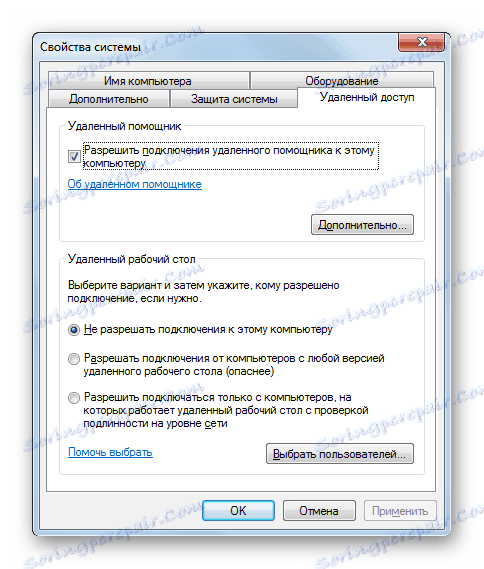
Okno ustawień można również uruchomić za pomocą innej opcji.
- Kliknij "Start" iw wyświetlonym menu kliknij prawym przyciskiem myszy nazwę "Komputer" , a następnie kliknij "Właściwości".
- Otworzy się okno właściwości komputera. W lewej części kliknij napis "Opcje zaawansowane ..." .
- W otwartym oknie parametrów systemu wystarczy kliknąć nazwę zakładki "Zdalny dostęp", a niezbędna sekcja zostanie otwarta.
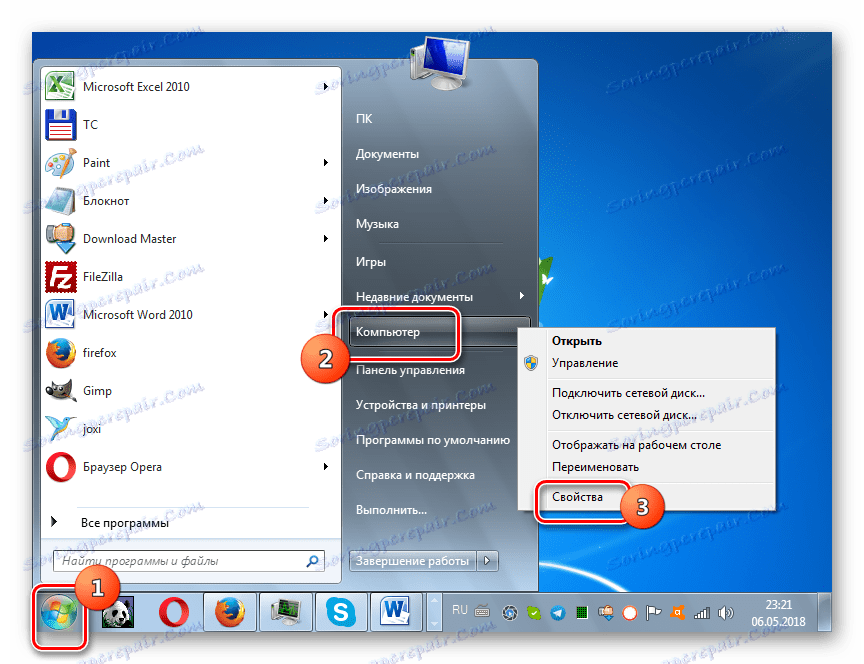
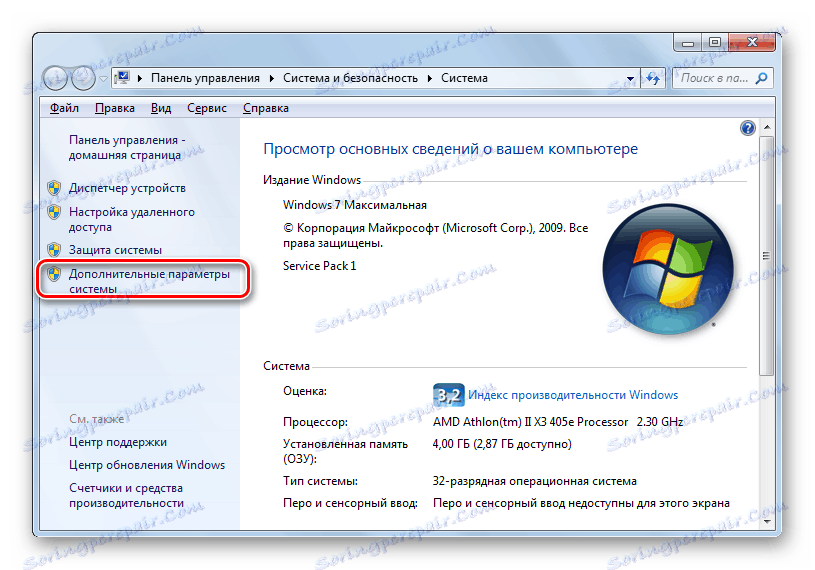
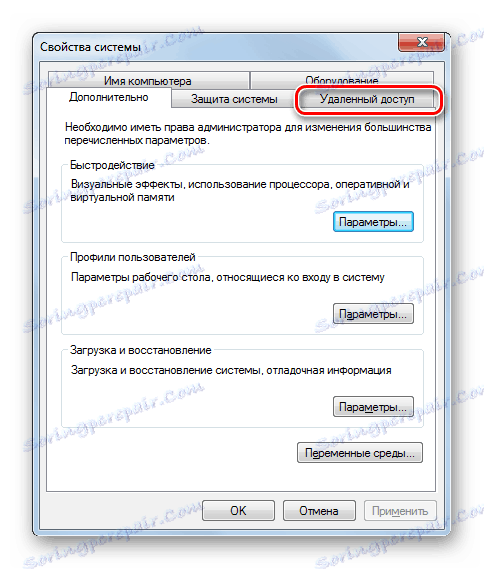
Krok 2: Aktywuj dostęp zdalny
Poszliśmy bezpośrednio do procedury aktywacyjnej PROW 7.
- Zaznacz pole obok wartości "Zezwalaj na połączenia ...", jeśli jest usunięte, a następnie umieść przycisk opcji poniżej w pozycji "Zezwalaj na połączenia tylko z komputerów ..." lub "Zezwalaj na połączenia z komputerów ..." . Dokonaj wyboru zgodnie ze swoimi potrzebami. Druga opcja pozwoli ci połączyć się z systemem z większą liczbą urządzeń, ale jednocześnie stanowi większe zagrożenie dla twojego komputera. Następnie kliknij przycisk "Wybierz użytkowników ..." .
- Otworzy się okno wyboru użytkownika. Tutaj musisz określić konta osób, które mogą połączyć się z komputerem na odległość. Oczywiście, jeśli nie ma potrzebnych kont, należy je najpierw utworzyć. Te konta muszą być chronione hasłem. Aby przejść do wyboru kont, kliknij "Dodaj ..." .
![Przejdź do dodawania kont w oknie Użytkownicy pulpitu w systemie Windows 7]()
- W otwartej powłoce w obszarze wprowadzania nazwy wprowadź po prostu nazwę wcześniej utworzonych kont użytkowników, dla których chcesz aktywować dostęp zdalny. Następnie kliknij "OK" .
- Następnie powróci do poprzedniego okna. Wyświetli nazwiska wybranych użytkowników. Teraz kliknij "OK" .
- Po powrocie do okna ustawień dostępu zdalnego kliknij "Zastosuj" i "OK" .
- W ten sposób zostanie aktywowany protokół RDP 7 na komputerze.
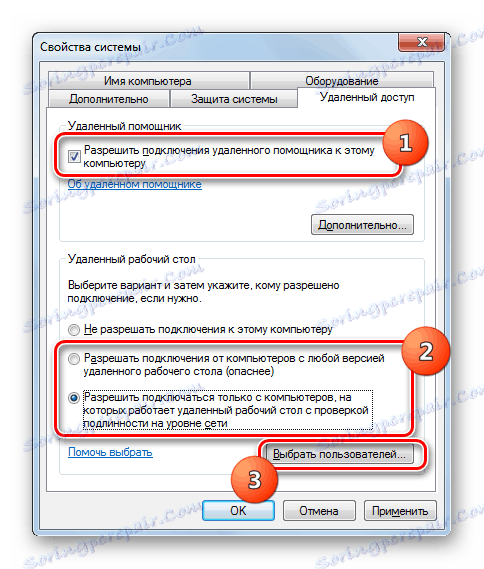
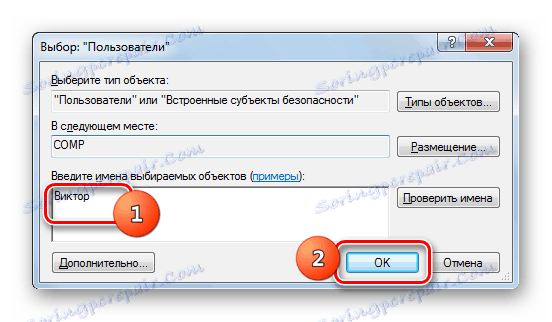

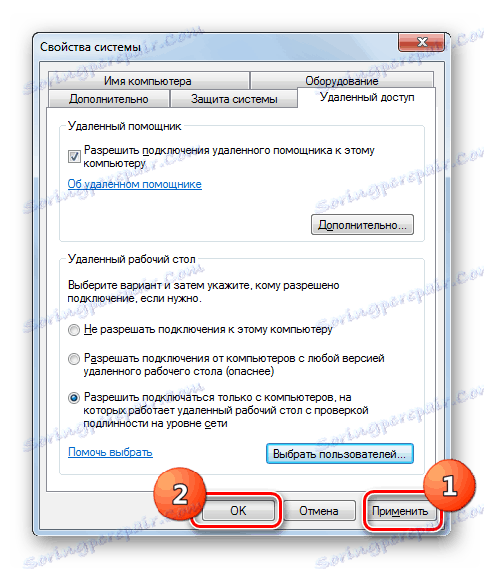
Jak widać, włączenie protokołu RDP 7 do tworzenia "Pulpitu zdalnego" w systemie Windows 7 nie jest tak trudne, jak mogłoby się wydawać na pierwszy rzut oka. Dlatego nie zawsze konieczne jest instalowanie oprogramowania innych firm w tym celu.

